Maison >tutoriels informatiques >Dépannage >Comment configurer la souris pour faire défiler les fenêtres inactives dans Win11
Comment configurer la souris pour faire défiler les fenêtres inactives dans Win11
- WBOYoriginal
- 2024-06-26 12:37:34507parcourir
Question : Comment faire défiler les fenêtres inactives avec la souris ? Afin d'améliorer l'efficacité du travail, de nombreux utilisateurs espèrent que la souris pourra faire défiler les fenêtres inactives. L'activation de cette fonctionnalité peut simplifier le processus de fonctionnement. L'éditeur PHP Yuzai fournit ici un guide étape par étape, détaillant comment configurer des fenêtres inactives défilables avec la souris dans Windows 11. Lisez la suite pour savoir comment configurer facilement ce paramètre pour une expérience plus fluide.
Méthode de configuration :
1. Cliquez sur "Démarrer" dans la barre des tâches dans le coin inférieur gauche.

2. Sélectionnez ensuite "Paramètres" dans la liste du menu.

3. Après être entré dans la nouvelle interface de la fenêtre, cliquez sur l'option "Bluetooth et autres appareils" dans la colonne de gauche.

4. Cliquez ensuite sur l'option "Souris" à droite.

5. Recherchez ensuite "Les fenêtres inactives peuvent défiler lorsque vous passez la souris dessus", et enfin activez le bouton de commutation sur le côté droit de celles-ci.
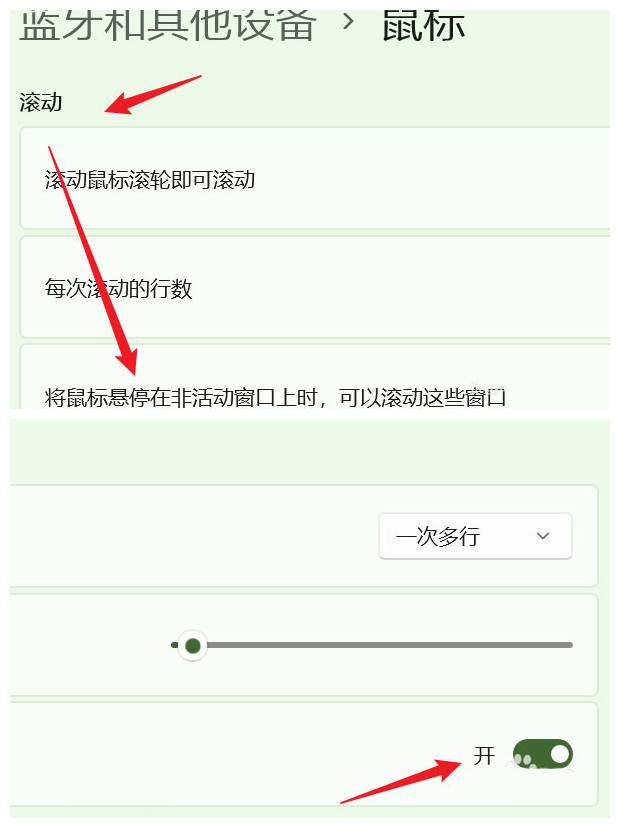
Ce qui précède est le contenu détaillé de. pour plus d'informations, suivez d'autres articles connexes sur le site Web de PHP en chinois!
Articles Liés
Voir plus- Comment résoudre l'erreur fatale de Win11Steam
- Comment résoudre le problème selon lequel l'installation de Win11 nécessite TPM2.0
- Étapes simples et efficaces pour résoudre l'erreur 0x80070057
- Correction de l'erreur 0x80070057 : résolvez rapidement les problèmes informatiques
- guide win11 pour installer des applications Android

